前面已经讲了接口测试的原理,接下来讲接口测试如何准备。分为了解项目背景、收集项目相关资料、部署接口测试环境。明确接口测试相关成果物。接口测试采用的技术/工具。接口测试工作分工等。

1、了解项目背景
1、首先我们应该去了解项目的应用范围,了解业务场景需要调用的接口,确定接口测试的接口个数、接口名字、接口调用、接口参数、接口返回值 。

针对用户信息处理设计并实现的自主研发的接口
因为进度要求紧张,所以没有相关的接口文档说明,但是有接口数据说明
采用Java语言编写,共有11个接口
目前已经基本研发结束,可以进入测试。
2、明确相关的开发负责人和开发工程师,目的是如果测试过程中有一些不明确的问题,可以进行交流
3、了解目前项目的进度
项目的进度决定测试工作的紧急程度。
项目刚刚开始,测试可以逐步开展,更完整的全面考虑;
项目接近尾声,比较紧急,快速投入测试执行,尽快发现bug,及时的修复回归。
同时了解项目的背景,如果你刚进来,了解一些开发人员的背景,去找那些能力弱的工程师写的代码,或者新的代码,比较容易发现bug。
2、收集项目相关资料
1、以终为始的思路
本着以终为始的思路,弄清楚测试脚本/用例接口调用的地址、接口参数、接口返回、请求方法。
弄清楚测试执行中需要什么样的测试环境,部署要什么软件、安装包、数据库等。
2、需要接口说明文档/接口设计
3、接口代码说明文档
4、通过与开发的沟通进行确认编写资料
如果开发没来得及写上面的接口说明文档,这个时候需要我们自己完善这些资料,可以编写接口测试说明,用表格的形式,包含:接口名称、接口请求地址、接口请求类型、接口参数、接口返回值等。整理完成后与开发进行确认。
5、接口测试环境相关资料
如果部署测试环境,需要有部署说明文档,去部署环境安装包/程序。
若没有,整理接口测试项目部署流程图,与开发进行确认。
3、部署接口测试环境
接口部署环境介绍,需要有下面的几个部署软件。
语言环境:JDK
服务器:Tomcat
数据库:MySQL
接口测试工具:Postman
抓包工具:fiddler
3.1、部署java的JDK
java 17 的下载网址
jdk-17_windows-x64_bin.exe

双击java的安装包进行安装。


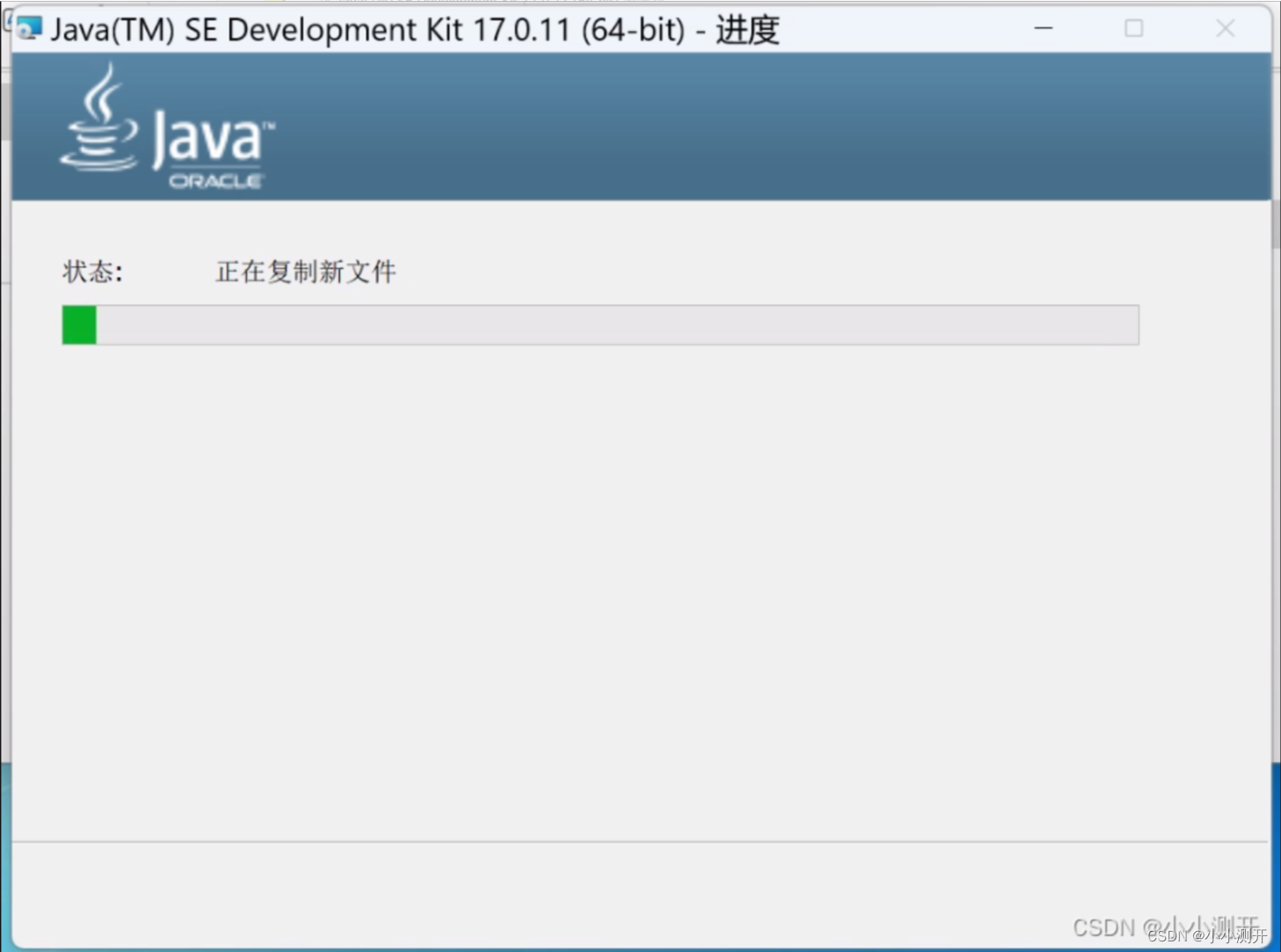

如果以前安装过java版本,请把以前的java版本先卸载掉。
下面开始配置环境变量
到这后新建JAVA_HOME的环境变量。
win10 系统 点击计算机--右键--属性--高级系统设置--环境变量--系统变量,
win 11 系统,打开控制面板,搜索查看高级系统设置

点击高级-->环境变量
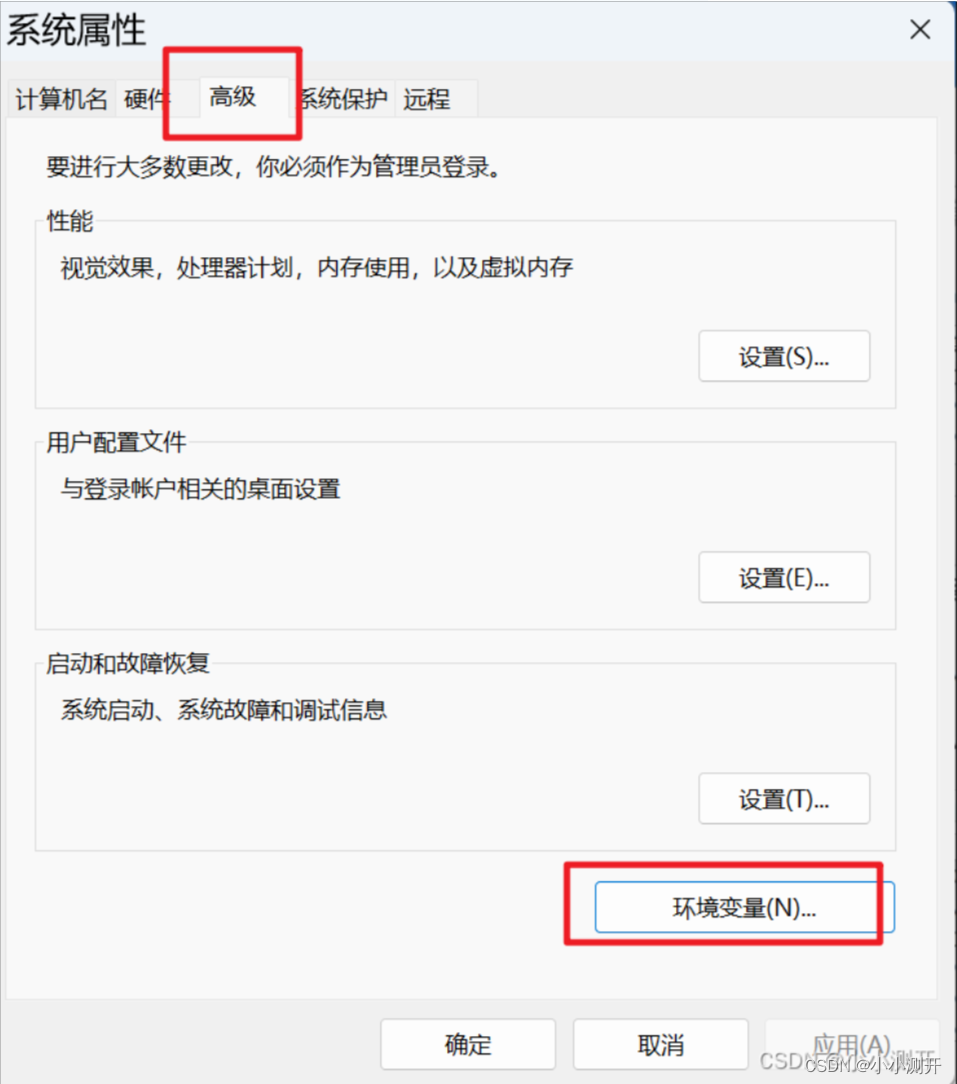
选择系统变量下的新建,新建一个JAVA_HOME的系统变量,变量值为Java的JDK所在路径
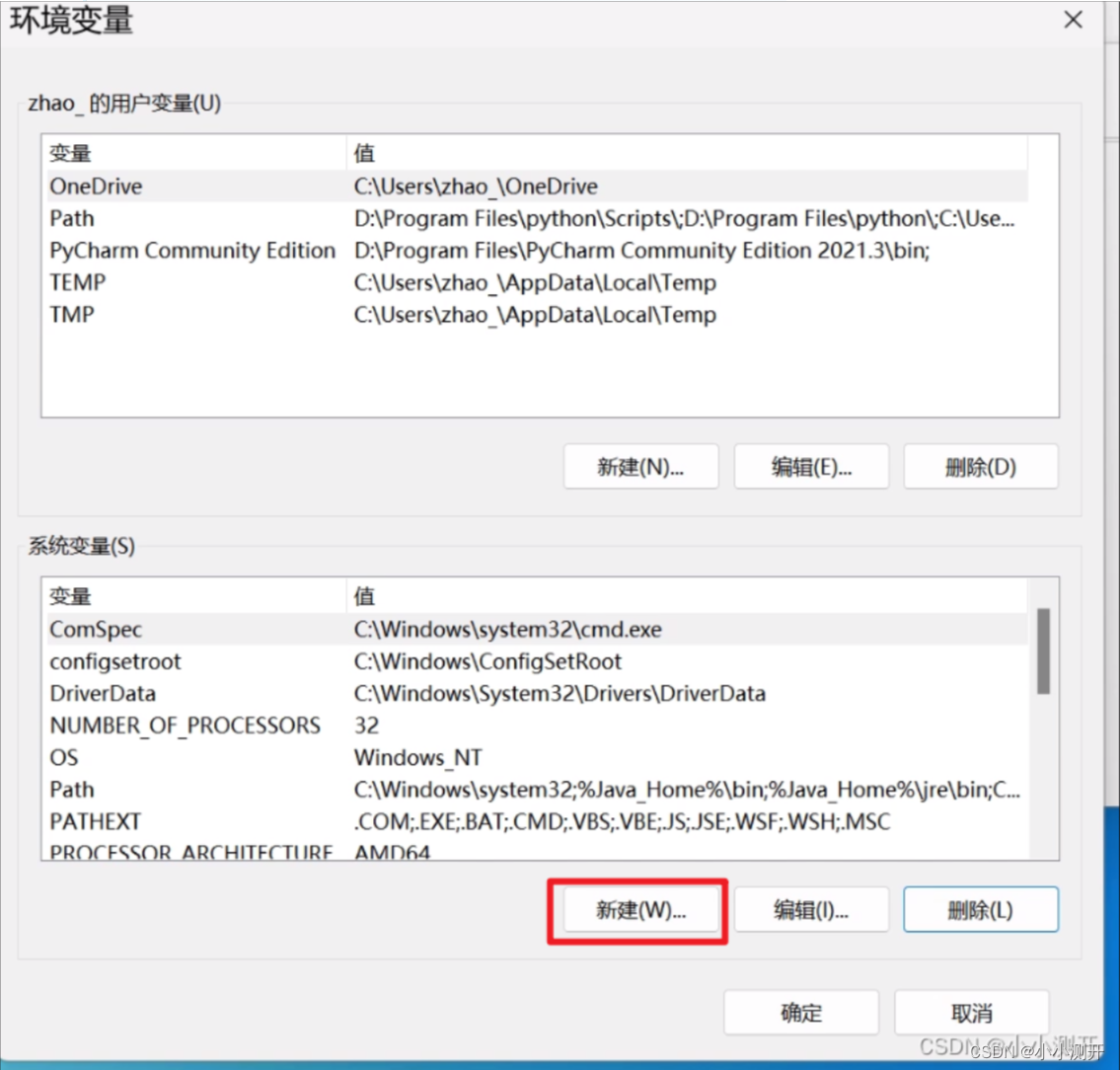

选择“系统变量”下面的”新建“选项,变量名为“CLASSPATH,变量值.;%Java_Home%\bin;%Java_Home%\lib\dt.jar;%Java_Home%\lib\tools.jar

在环境变量中找到变量path,双击打开
添加%Java_Home%\bin;%Java_Home%\jre\bin;
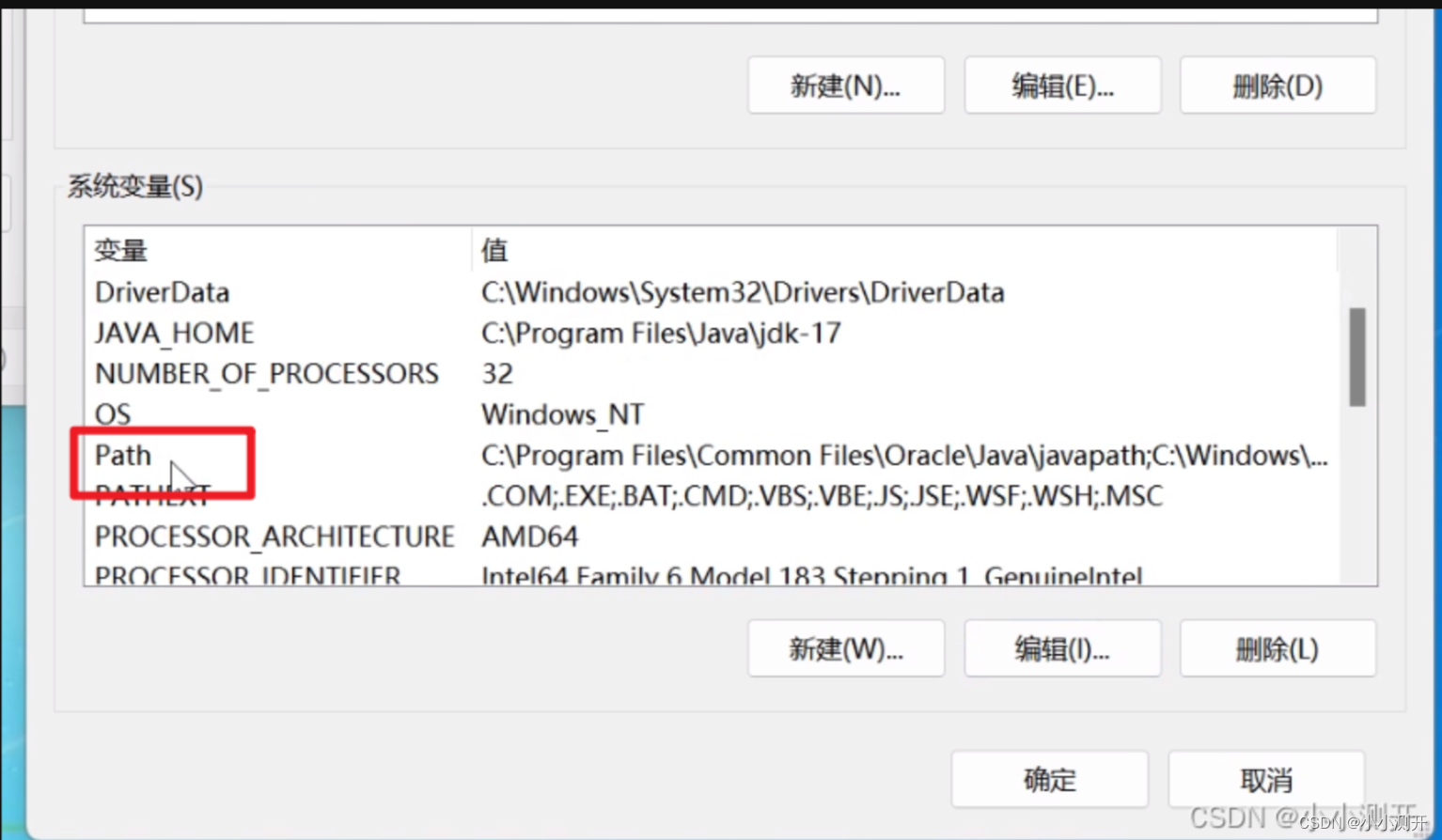

然后点击确定--确定-确定。
环境变量配置完成后,点击确定选项
检查Java环境是否配置成功
按快捷键Win+R,输入cmd
输入java

输入javac
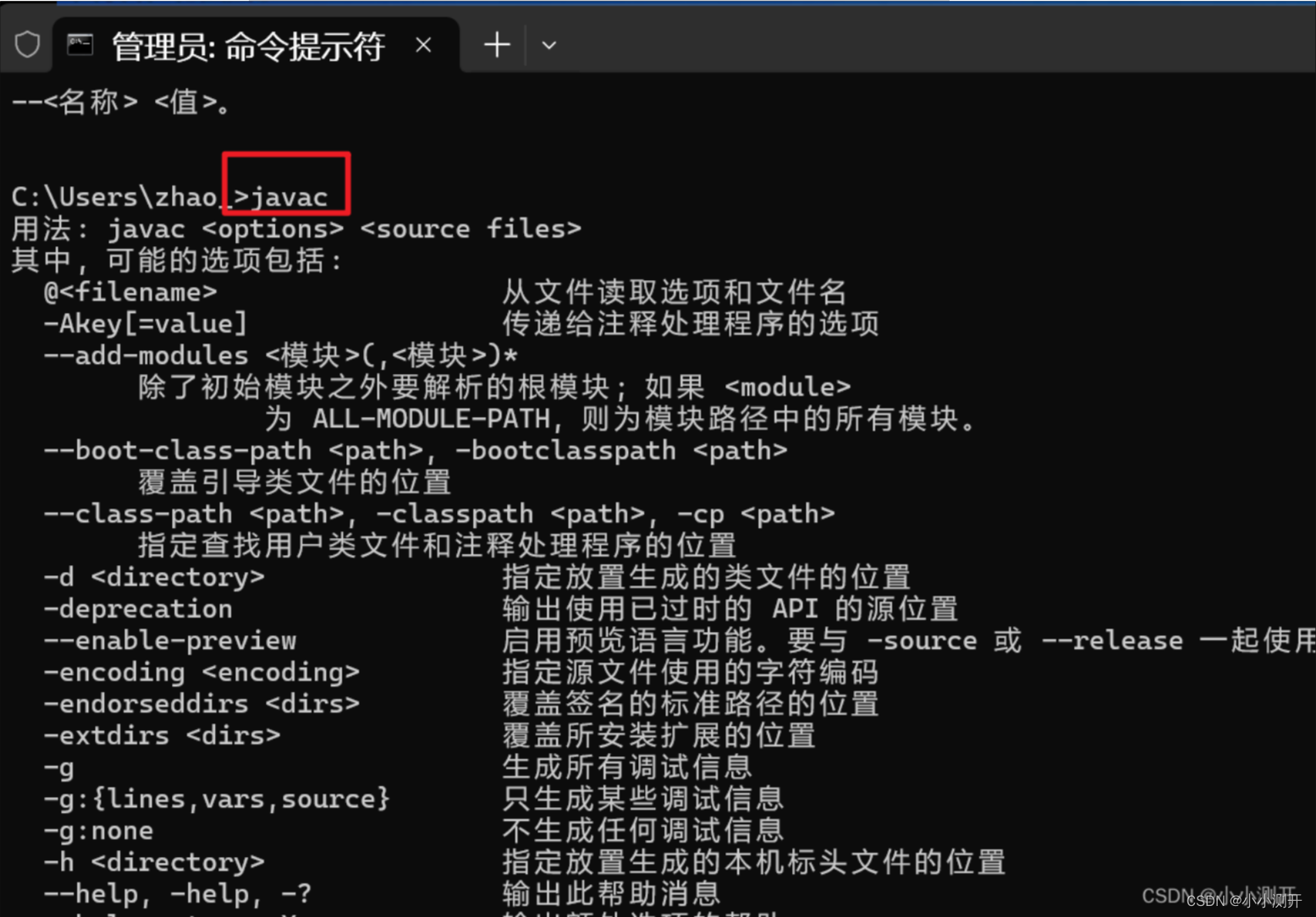
输入java -version ,可以看到版本号“17.0.11”已经安装完成了。

3.2 部署Tomcat
首先下载tomcat,下载tomcat9.0版本,在左侧
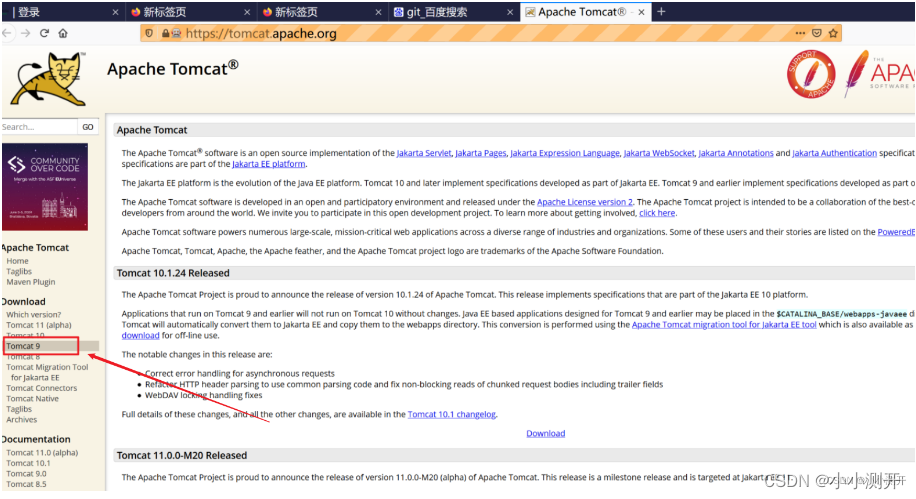
下载tomcat9.0版本下的zip

把安装包解压到任意路径,路径中不能有中文,最好没有空格,apache-tomcat-9.0.89.zip
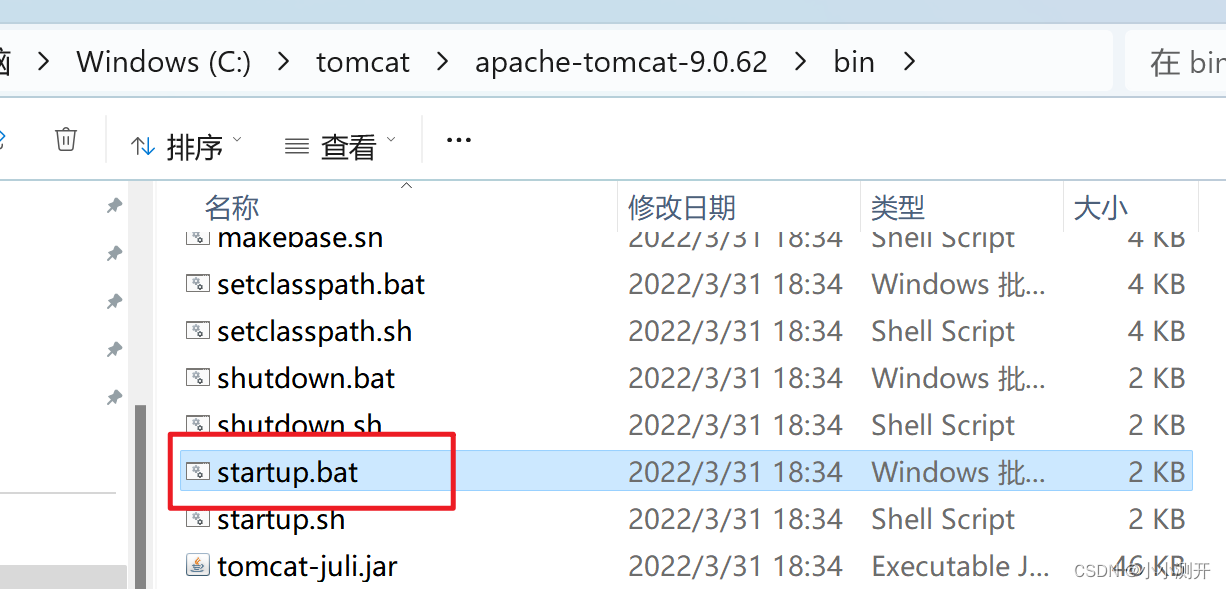

看到run Jenkins is fully up and running 就行了,也可以直接访问,2分钟后。
好了以后访问网址 http://localhost:8080/
能打开网页,显示tomcat版本号,说明tomcat正常启动了

3.3、数据库部署
部署MySQL+数据库初始化
mysql-5.5.27-winx64.msi
Webyog SQLyog Ultimate 12.0.8.0.zip
其中, SQLyog是数据库连接工具。
3.3.1 安装mysql-5.5
双击mysql-5.5.27-winx64.msi

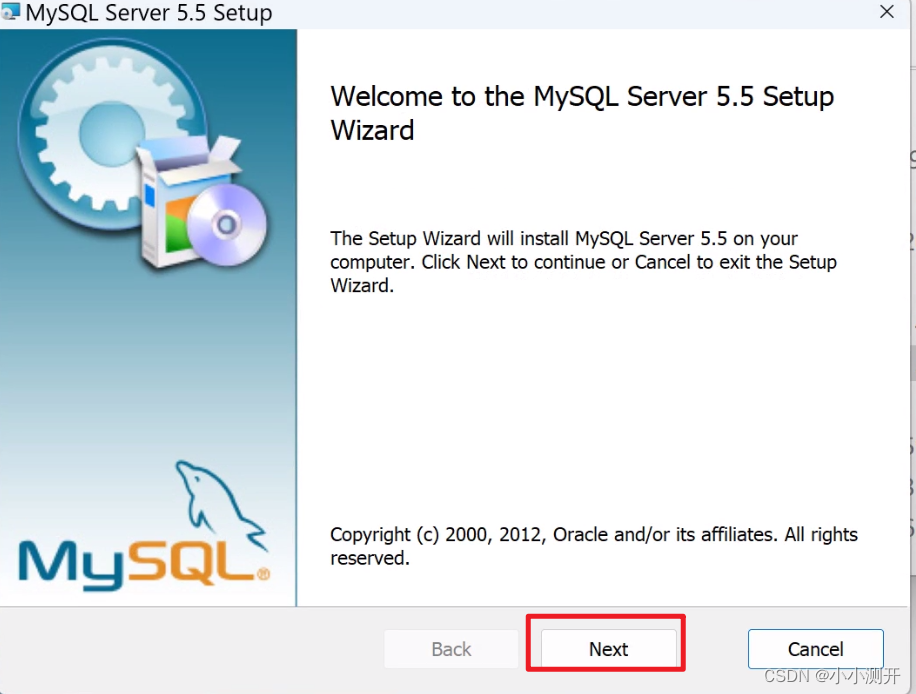
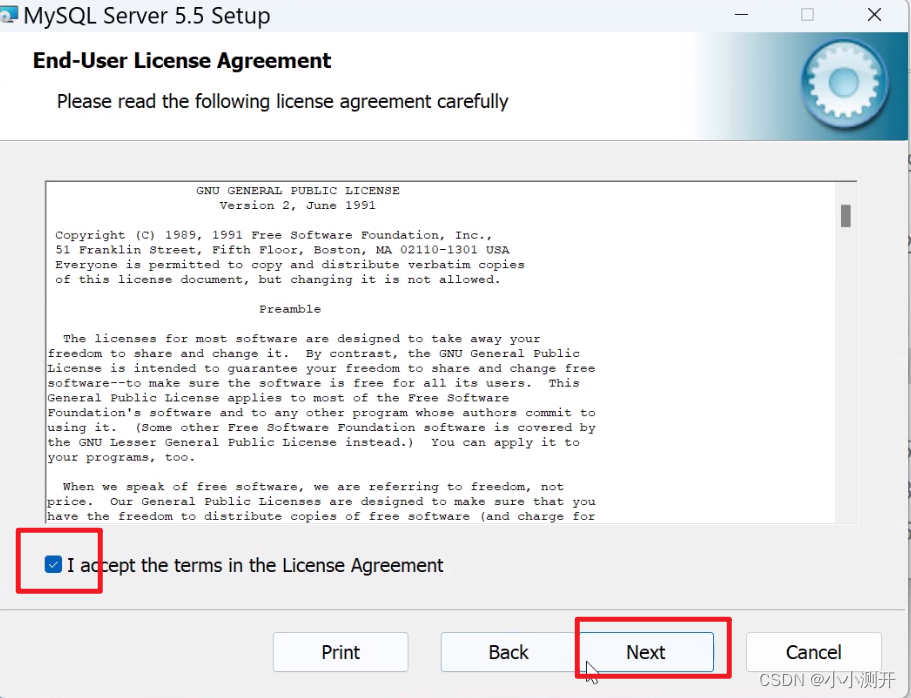



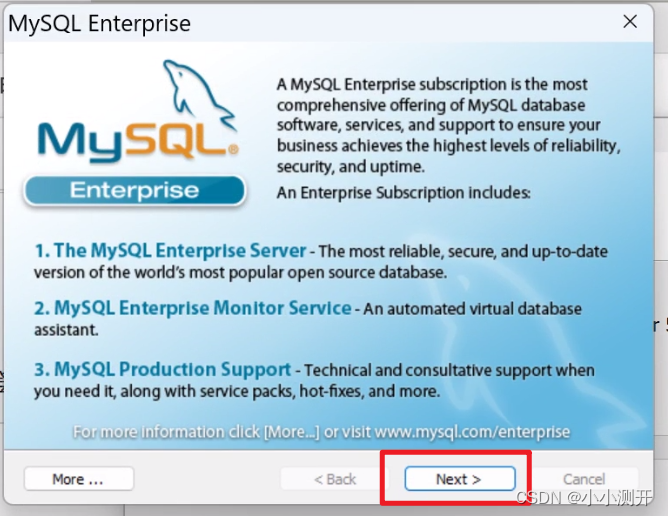


接下来配置一下mysql数据库的参数。

下面进行一个配置

这个是mysql数据库,点击next
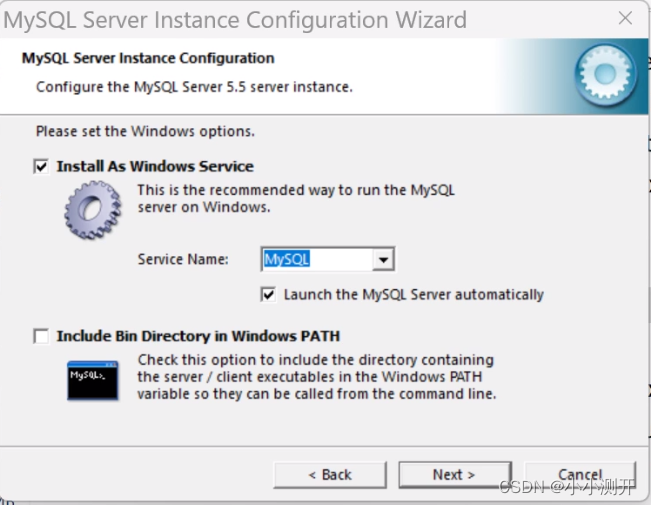
要设置一个密码,登录的时候要设置进去
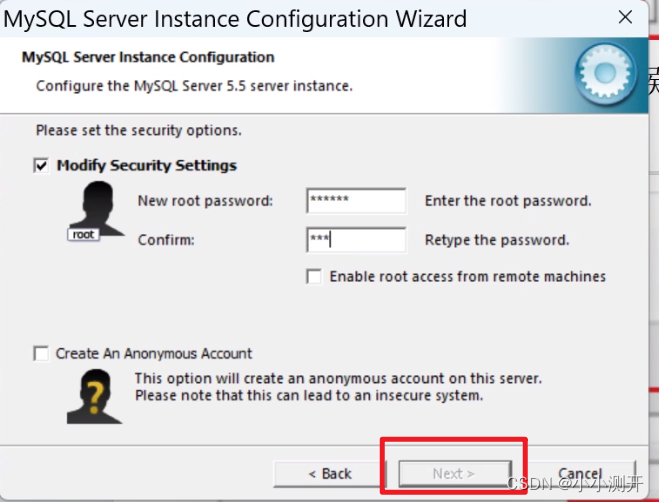

如果都是对勾,说明我们服务是没有问题了
遇见问题:
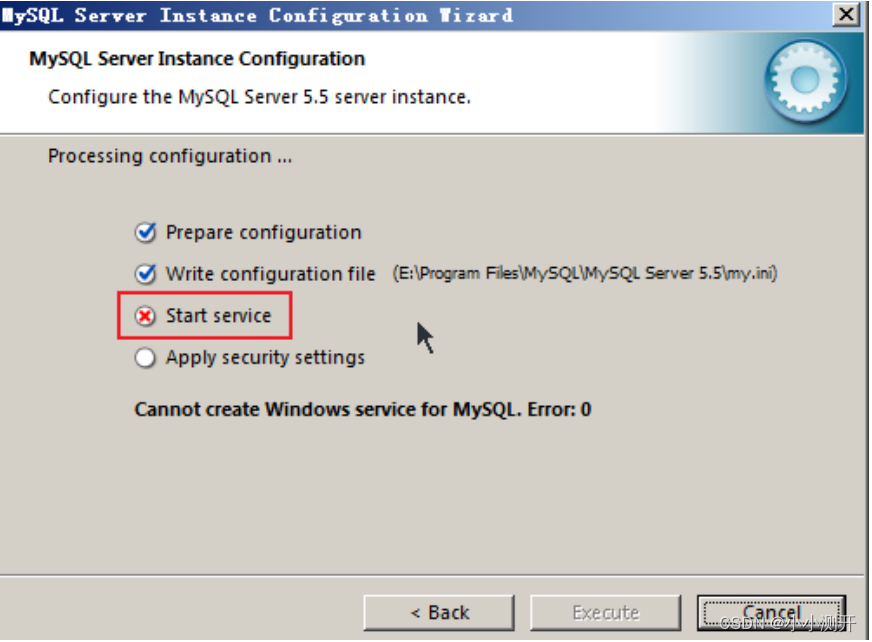
如果没有启动,要检查一下是不是别的服务占用了mysql的端口号,或者跟其他服务冲突了。
解决方案:清空注册表,删除所有与mysql相关的包,重新注册。
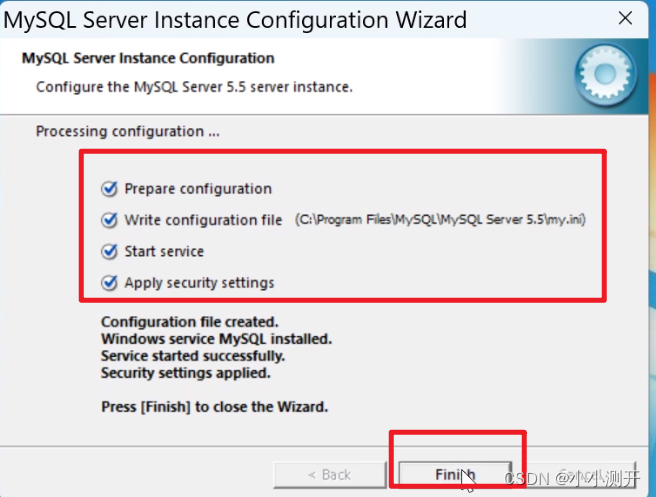
这个时候状态都ok了点击Finish。
3.3.2 安装SQLyog
双击安装包,这个是用来连接数据库并显示出来的。


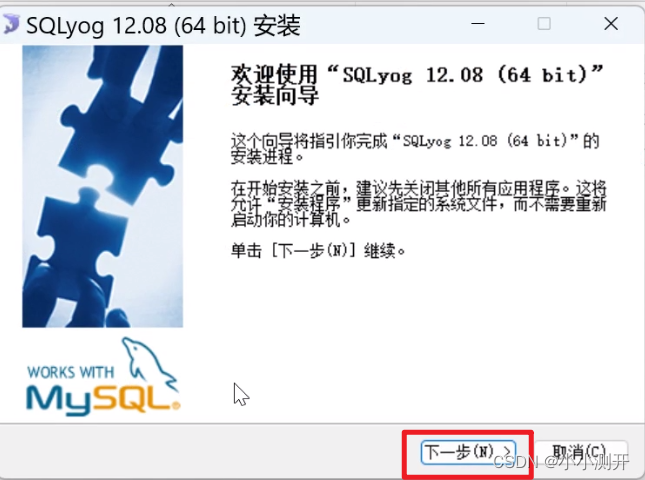







3.3.3 访问连接数据库
注册后就会弹出SQLyog的界面,点击新建。

新建一个新连接
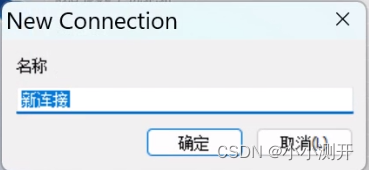
输入一开始设置的mysql密码,点击连接。

选择是

此时已经连接上了数据库
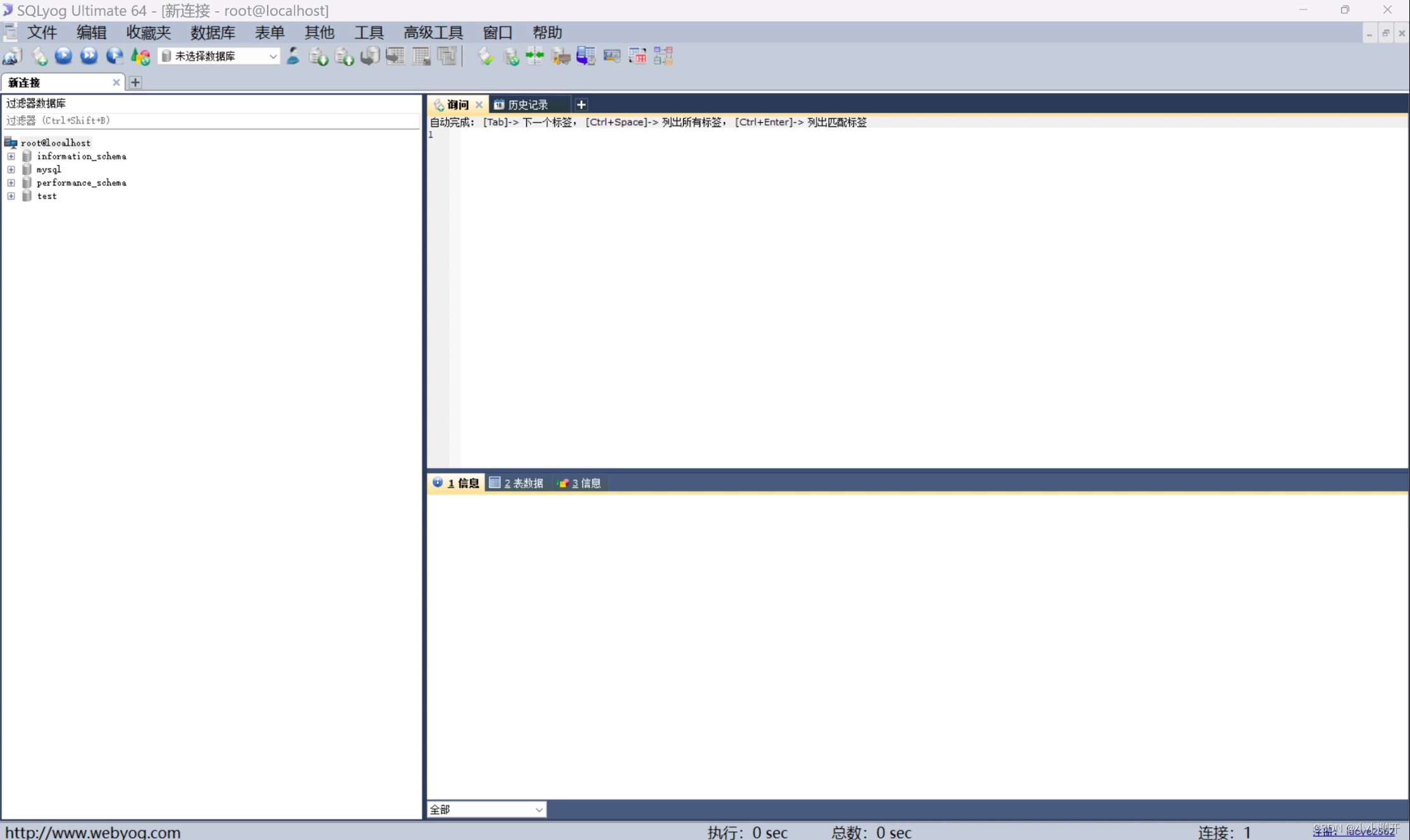
3.3.4 接口项目数据库初始化
接下来导入项目的文件,使数据库中有数据。点击“文件”--》“打开”

选择对应的sql文件打开。将数据刷入到表中,构造项目数据。
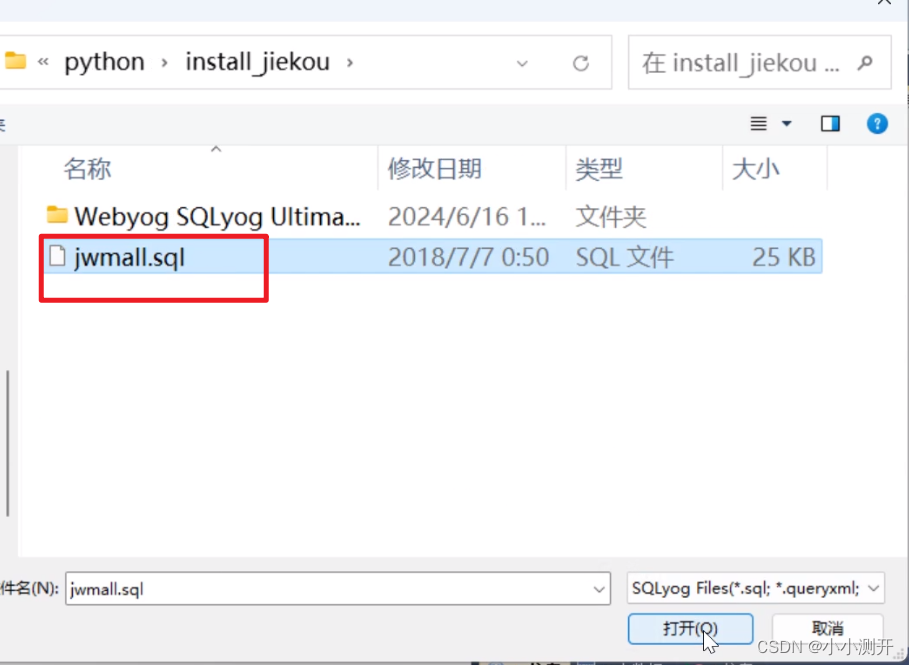

选择刚才的文件
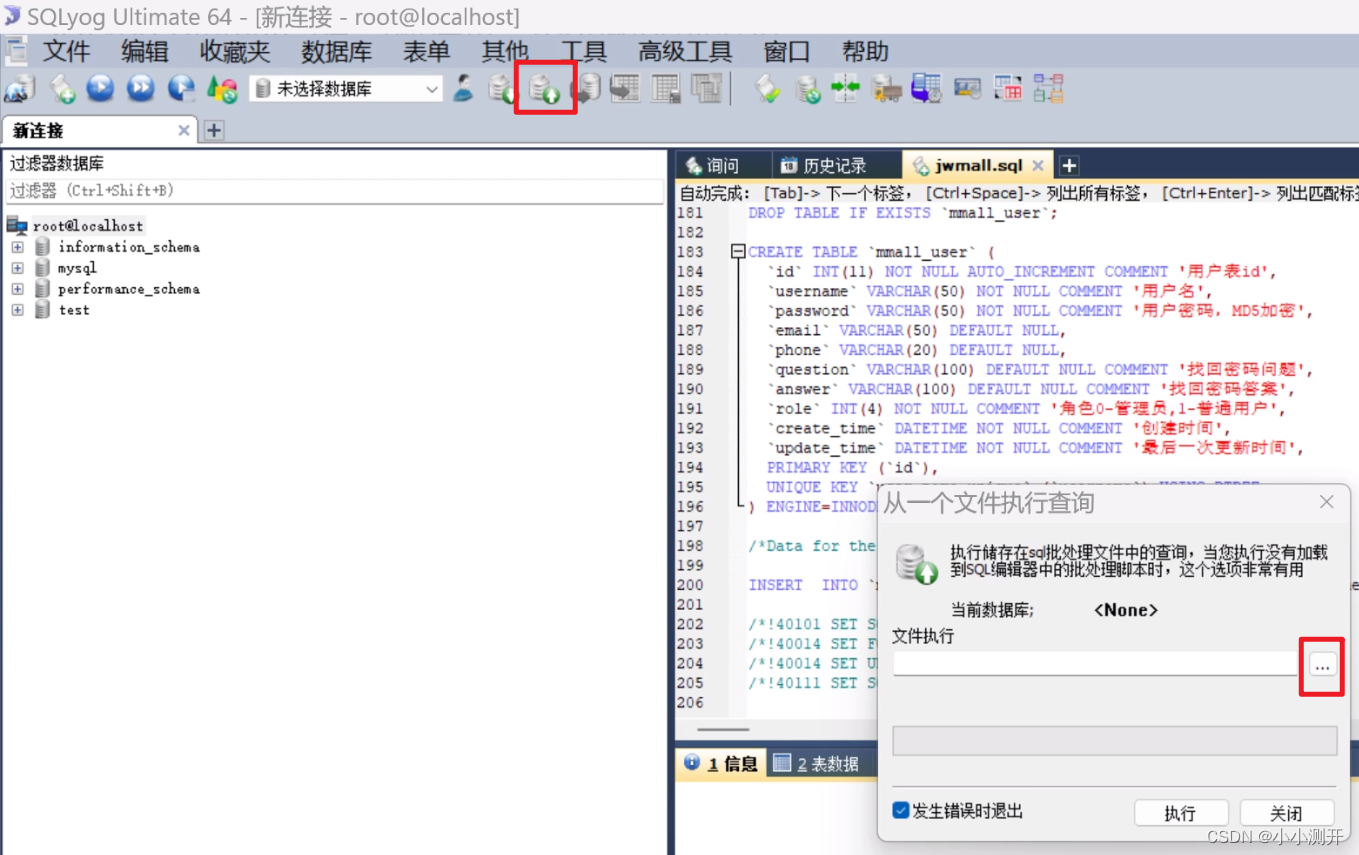
点击执行

查看已经完成,点击完成

此时右键刷新列表
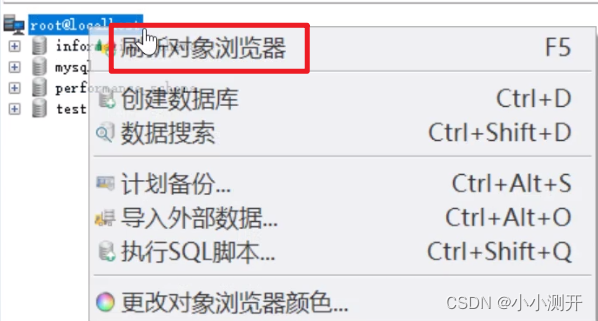
可以看到数据库中已经创建了对应的测试数据
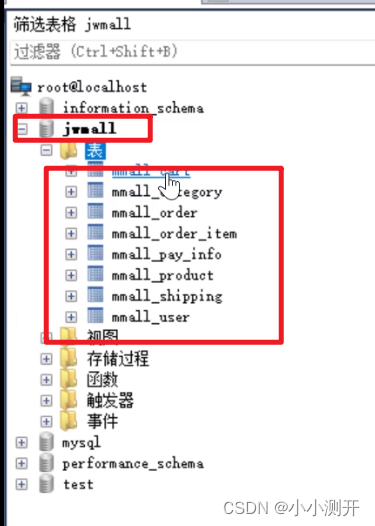
右键打开表。

可以看到用户的信息
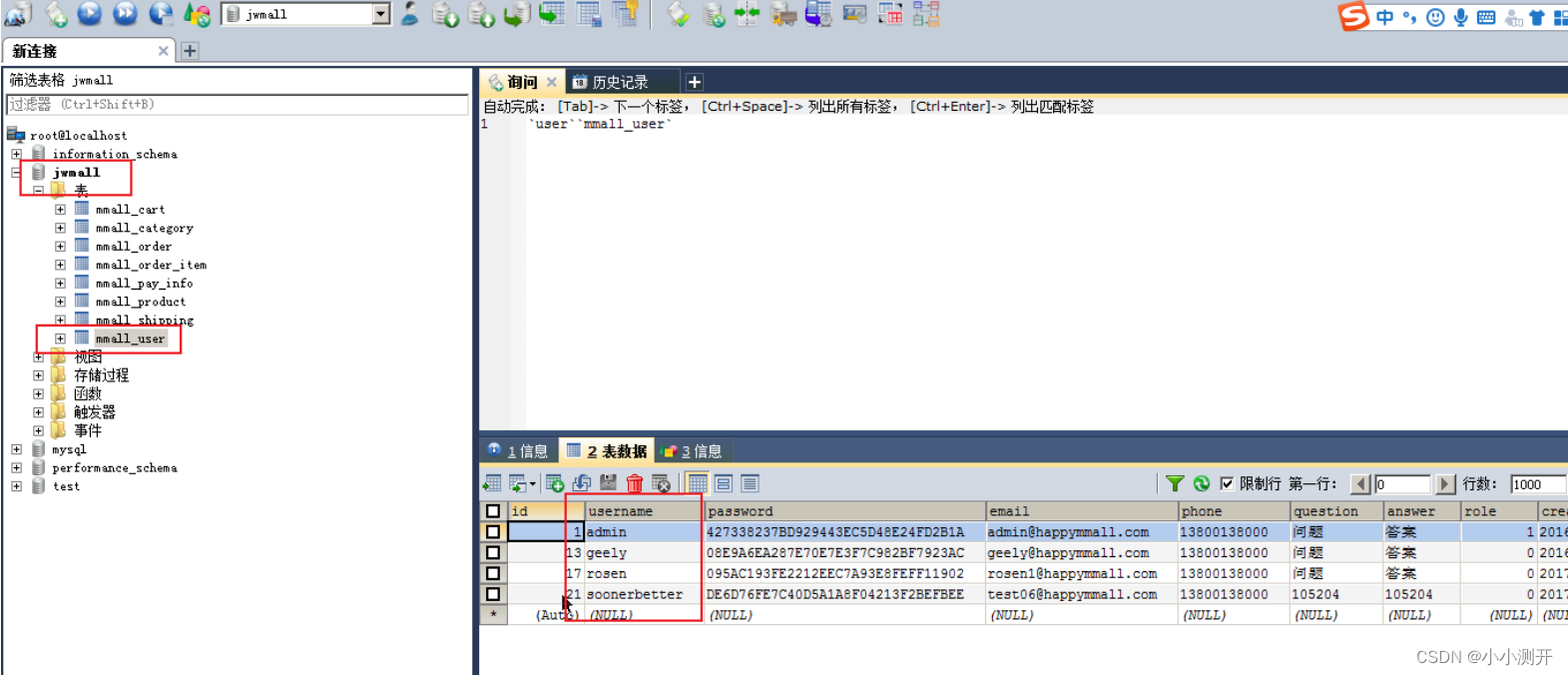
4、安装接口测试相关工具
4.1 安装postman
Postman-win64-5.5.0-Setup.exe

安装POSTman遇见问题
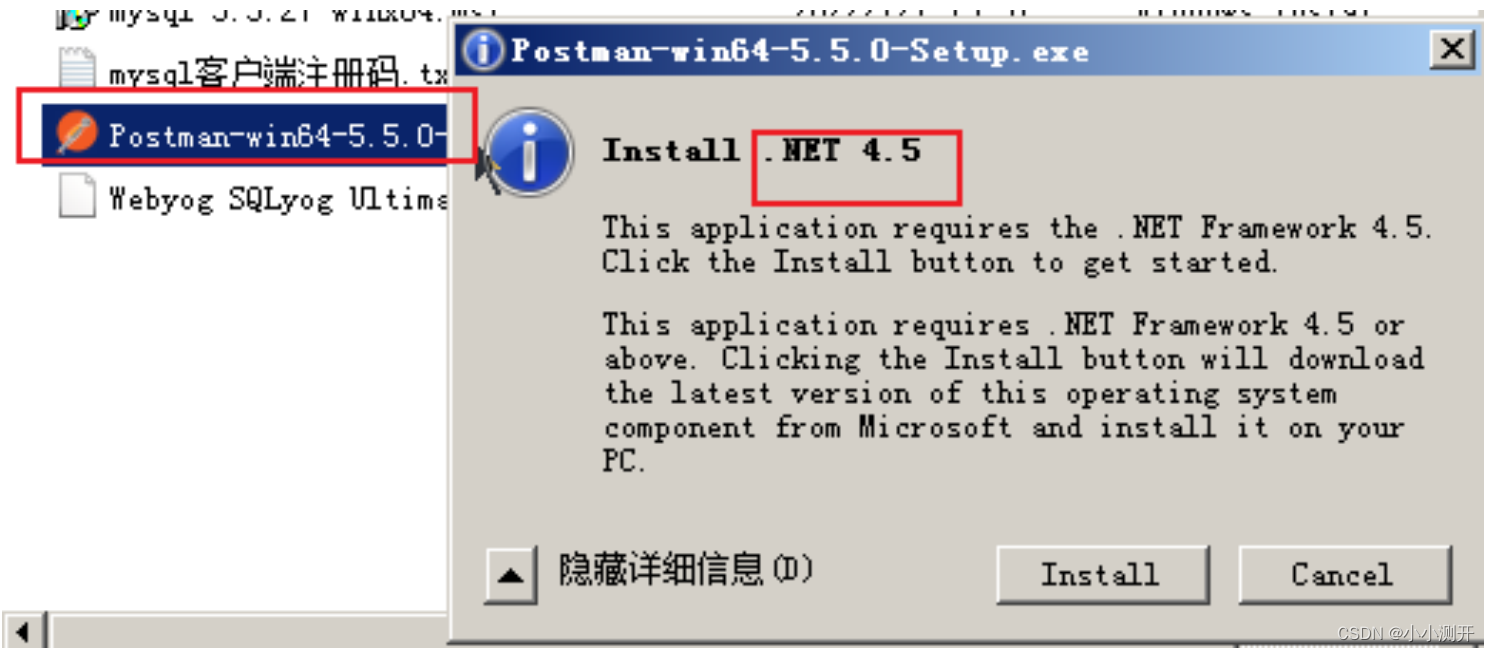
Install .NET 4.5
NDP452-KB2901907-x86-x64-AllOS-ENU.exe
安装完就可以了
需要注册一个账号

Fiddler安装

这样就安装完了
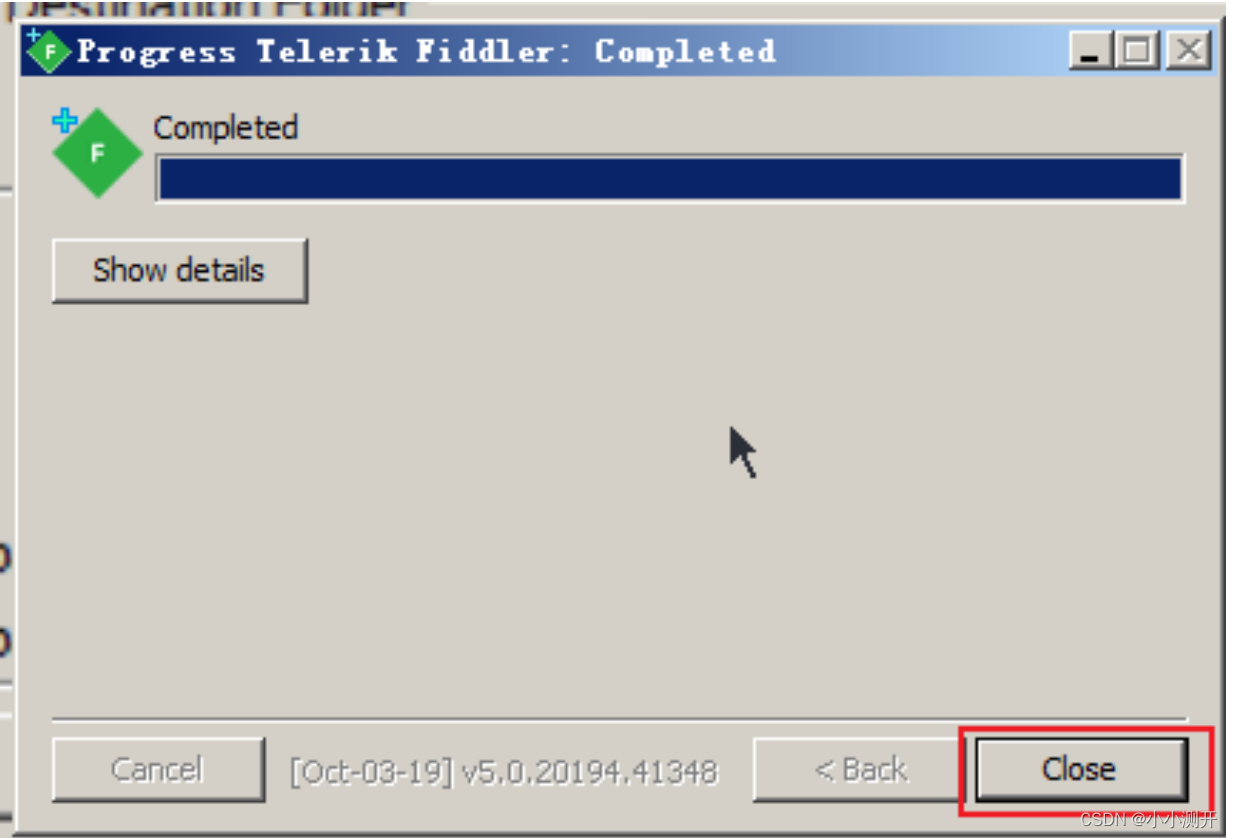
5、环境检查
1、检查JDK
进入dos(cmd),输入java -version

2、检查tomcat
进入tomcat的bin目录,启动tomcat服务 ,不要关闭

检查webapp下有没有部署的war包文件
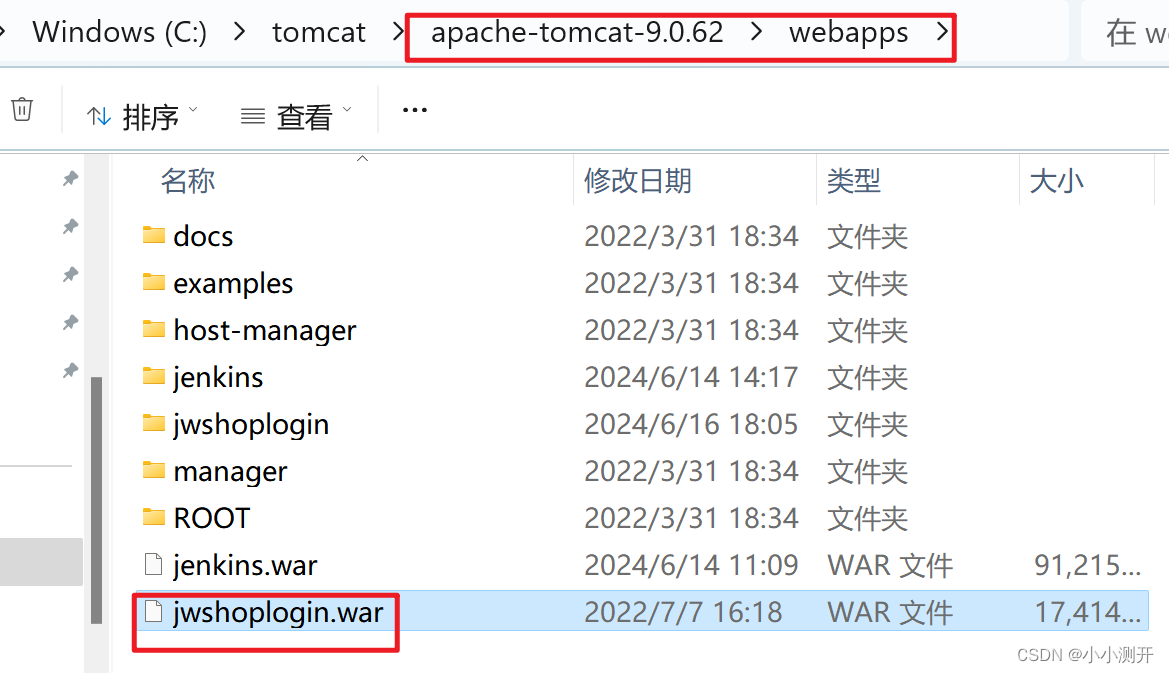
浏览器打开,http://localhost:8080

3、检查数据库
服务是否开启,数据库服务MySQL正在运行

4、打开postman工具,进行访问
http://localhost:8080/jwshoplogin/user/login.do
调用接口返回正常

若出现访问失败,可能是数据库的密码不对,修改数据库密码为默认的密码。
点击用户,修改密码为123456。
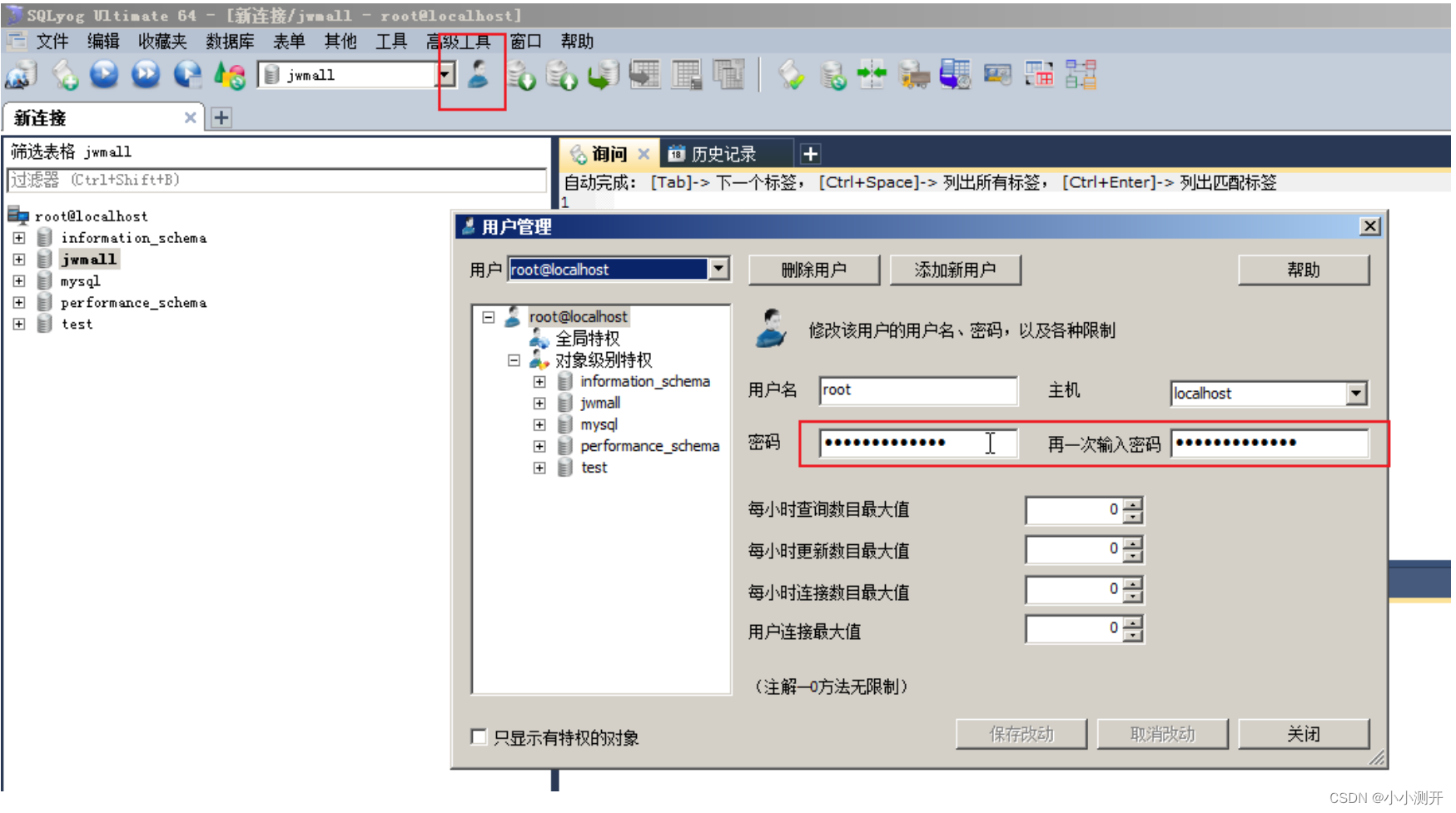
这里还有个坑,"http://localhost:8088/user/login.do",
端口号应为8080,不然会报404
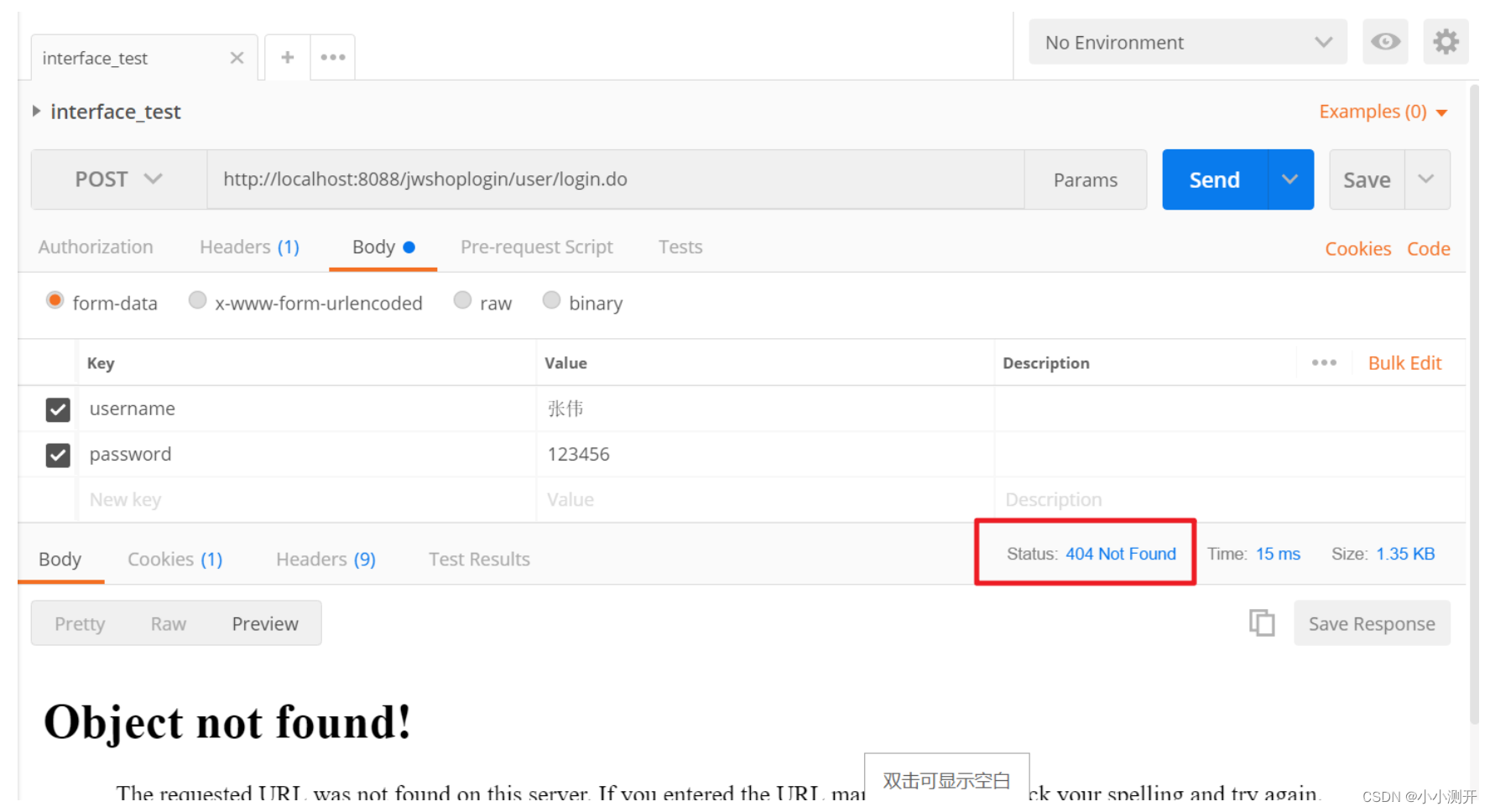
再重启tomcat
如果还有问题,就要重启机器,重启服务等。
6、后续准备工作
明确接口测试相关的成果物,这个要跟项目经理再次确认
接口测试采用的技术/工具,这个要都要明确好,并评估风险等
接口测试工作分工。
愿每个测试都能顺利转为测试开发,提高职业技能,成为前1%的存在,为社会创造更大的价值,为公司节约更多的成本,为自己和家庭谋求更高的收入,所有人不受职业年龄限制,越老越吃香,直至财富自由;愿测试技术越来越进步,软件质量进一步得到提高,效率提高。愿祖国更加美好,人民更加幸福。多喜乐,常安宁。






















 3450
3450











 被折叠的 条评论
为什么被折叠?
被折叠的 条评论
为什么被折叠?








